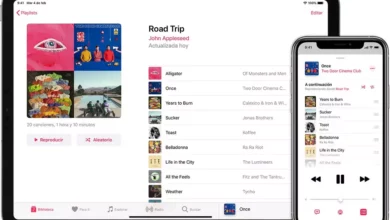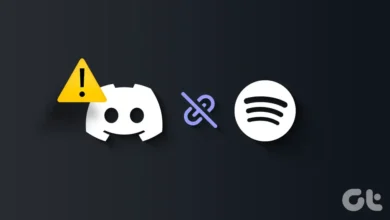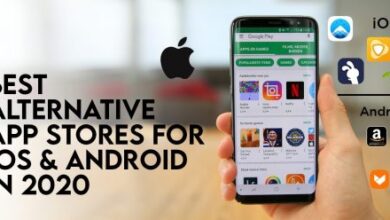كيفية إنشاء تقويم ووضعه وإدراجه بسهولة في ورقة Word
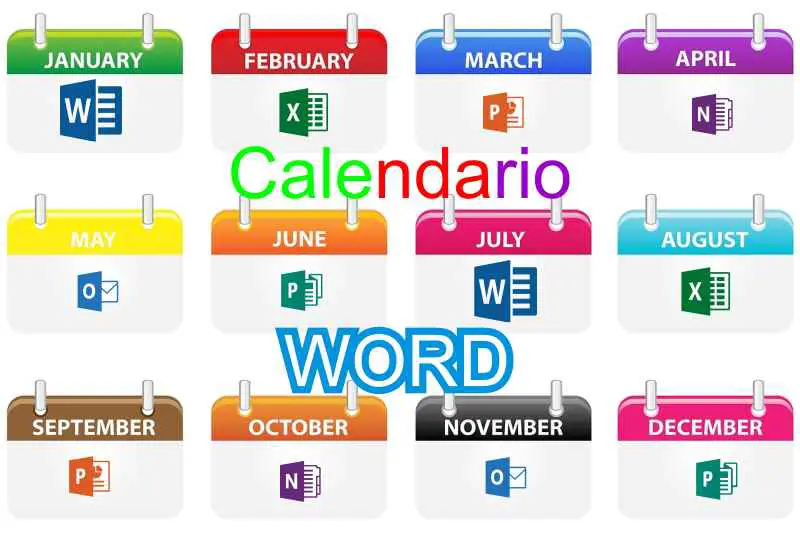
إذا كنت تريد إنشاء تقويم في Word للطباعة أو للعمل أو لتحقيق هدف ما، فما عليك سوى استخدام أحد النماذج المتعددة المتوفرة< a i =2> التي يقدمها لك Microsoft Word، تظهر هذه القوالب في زر المكتب بعد إصدار Word 2007.
Word هو برنامج المكتب الأكثر استخدامًا من قبل المستخدمين حول العالم نظرًا لاحتوائه على مجموعة كبيرة ومتنوعة من الأدوات عند إنشاء المستندات والحزمة الكاملة Microsoft Office يمكنك الحصول على أداة قوية لإنشاء المستندات Word وExcel وPowerPoint وOutlook. أ>
إنه سهل وممتع للغاية في الاستخدام وإصدار 2020 هو الأحدث، به قوالب بجميع أنواعها مما يعطي الكثير من الإبداع لإعداد المستندات مثل التقويمات. تتكيف قوالبها الافتراضية مع المتطلبات الأكثر صرامة نظرًا لتنوعها الكبير وتنظيمها حسب الفئات.
يمكنك العثور على قوالب التقويم للعام أو الشهر فقط حتى لأسابيع وكل قالب بألوان وتصميمات فريدة. يمكنك أيضًا اختر قوالب البحث التي أنشأها مستخدمون آخرون بالفعل في متصفح Google. ثم اكتشف كيفية إدراج تقويم في ورقة Word
خطوات إدراج تقويم في Word
أول شيء هو واضح افتح Microsoft Word نذهب إلى جزء الملف، وهنا نقوم بإنشاء مستند جديد ويمكننا كتابة بحث عنه كلمة تقويم مباشرة حسب السنة التي تهمنا، مثال تقويم 2021 ونضغط على زر الإدخال. ستظهر قوالب متعددة بأنماط مختلفة. نختار واحدًا ونضغط ثم نقبل.

كما أن لدينا تقويمنا الكامل لعام 2021. إذا كنت مهتمًا بشهر محدد يمكنك القيام به. وإزالة الأشهر الأخرى، لتحريك مؤشر الماوس وتحديد الأشهر بعد الضغط على مجموعة Control + X وكذلك حذفها في الأشهر التي لا تحتاج إليها. فقط قم بالشهر المحدد بنفس تصميم التقويم.
وبالمثل. بمجرد حصولك على تقويم الشهر. يمكنك تكوينه بالخصائص التي تريدها مثل: الحجم، لون النص، الخلفيات أو أي وظيفة تجعلك تشعر بالراحة. خيالك هو الحد الأقصى.
أيضًا عندما يتعلق الأمر بـ إدراج قالب تقويم يمكنك رؤية مجموعة متنوعة لا نهاية لها فقط ابحث في مستكشف Google عن ” ” وسيتم عرض عدد كبير من الصفحات المثيرة للاهتمام والتي عند تصفحها ستتمكن من العثور على قوالب مختلفة عن تلك الخاصة ببرنامج Word نفسه.تقويم Word
بمجرد تحديد موقع القالب المفضل لديك، تابع حفظه على جهاز الكمبيوتر الخاص بك. وبمجرد انتهاء التنزيل. افتح المستند وانقر على تمكين التحرير لذلك يمكنك إجراء التغييرات ذات الصلة مثل تحديد الشهر والأسبوع فقط أو ترك التقويم السنوي بأكمله أفقيًا أو تعديله رأسيًا. الأمر متروك لك.
كيفية عمل أو إنشاء تقويم في Word
أول شيء هو فتح مستند Word جديد وإزالة جميع الهوامش. العلوية والسفلية، للحصول على مساحة كافية، عند إدراج جدول. تختار أحد تفضيلاتك، ويمكن أن يكون 3 صفوف في 4 أعمدة. ويجب عليك إزالة فواصل الأعمدة إن وجدت، من أجل الحصول على 12 صندوقًا موزعًا في المستند لمدة 12 شهرًا.

الشيء الثاني هو اكتب نص التقويم يجب عليك تخصيص شهر لكل مربع مع الأيام الخاصة به وكما تكتب في المربع سيتم ضبط الجدول على الحجم المشار إليه. وهذا سيستغرق بعض الوقت.
آخر شيء سيكون إضافة نمط مرئي. يمكن أن يكون ذلك باستخدام WordArt. يمكنك إزالة الخطوط العريضة للجدول أو إعطاء لونها. يمكنك حتى إدراج صورة أو صورة في الخلفية من أجل إعطاء تصميم مخصص حسب رغبتك. ويمكنك أيضًا استخدام الخطوط المختلفة من البرنامج.
كما لاحظت. يعد هذا أمرًا بسيطًا للغاية بفضل عدد الأدوات المتوفرة في Word والتي تجعل عملنا أسهل إلى حد كبير. /أ>